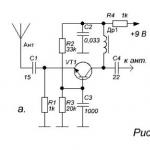বর্তমানে, ডেলফি প্যাকেজের পরবর্তী সংস্করণ - বোরল্যান্ড ডেলফি 7 স্টুডিও - প্রোগ্রামারদের জন্য উপলব্ধ হয়েছে৷ পূর্ববর্তী সংস্করণগুলির মতো, বোরল্যান্ড ডেলফি 7 স্টুডিও আপনাকে বিভিন্ন ধরণের প্রোগ্রাম তৈরি করতে দেয়: সহজতম একক-উইন্ডো অ্যাপ্লিকেশন থেকে বিতরণ ডাটাবেস পরিচালনার জন্য প্রোগ্রামগুলি। প্যাকেজটিতে বিভিন্ন ধরনের ইউটিলিটি রয়েছে যা আপনাকে ডাটাবেস, XML নথির সাথে কাজ করতে, একটি সহায়তা সিস্টেম তৈরি করতে এবং অন্যান্য সমস্যার সমাধান করতে দেয়। সপ্তম সংস্করণের একটি স্বতন্ত্র বৈশিষ্ট্য হল .NET প্রযুক্তির জন্য সমর্থন।
Borland Delphi 7 Studio Windows 98 থেকে Windows XP পর্যন্ত অপারেটিং সিস্টেমে চলতে পারে। আধুনিক মান অনুসারে, প্যাকেজটি কম্পিউটার সংস্থানগুলিতে কোনও বিশেষ প্রয়োজনীয়তা আরোপ করে না: প্রসেসরটি অবশ্যই একটি পেন্টিয়াম বা সেলেরন ধরণের হতে হবে যার ঘড়ির ফ্রিকোয়েন্সি কমপক্ষে 166 মেগাহার্টজ (পেন্টিয়াম II 400 মেগাহার্টজ সুপারিশ করা হয়), RAM - 128 MB (256 MB) প্রস্তাবিত), পর্যাপ্ত পরিমাণ বিনামূল্যে ডিস্ক স্থান (এন্টারপ্রাইজ সংস্করণের সম্পূর্ণ ইনস্টলেশনের জন্য প্রায় 475 এমবি প্রয়োজন)
ডেলফি 7 হল ডেলফি ভাষায় একটি সমন্বিত পরিবেশ, যা মাইক্রোসফ্ট উইন্ডোজের জন্য সফ্টওয়্যার ডেভেলপমেন্টের উদ্দেশ্যে। কিন্তু আপনি একজন ডেভেলপার হওয়ার আগে, আপনাকে সঠিকভাবে ইনস্টল এবং কনফিগার করতে হবে Delphi 7 যাতে কোনো সামঞ্জস্যের সমস্যা এড়ানো যায়।
এটি বিশেষত ব্যবহারকারীদের জন্য সত্য যারা Windows 7 ইনস্টল করেছেন - এখানে ত্রুটিগুলি এত ঘন ঘন প্রদর্শিত হয় যে নির্দেশ ছাড়া এটি বের করা অসম্ভব। তো চলুন দেখি কিভাবে Windows 7 এ Delphi 7 ইন্সটল করবেন।
স্থাপন
আপনি যদি সামঞ্জস্যের সমস্যাগুলি মোকাবেলা করতে না চান তবে আমরা দৃঢ়ভাবে সুপারিশ করব যে আপনি Delphi-এর আরও আধুনিক সংস্করণ ইনস্টল করার কথা বিবেচনা করুন৷
ডিস্ক ঢোকান বা ইমেজ মাউন্ট করুন। যদি ইনস্টলারটি স্বয়ংক্রিয়ভাবে চালু না হয় তবে এটি ম্যানুয়ালি খুলুন।
একটি বার্তা পর্দায় উপস্থিত হবে যা নির্দেশ করে যে সামঞ্জস্যের সমস্যাগুলি সনাক্ত করা হয়েছে। আপনি "সমাধানের জন্য অনুসন্ধান করুন" ক্লিক করতে পারেন, কিন্তু এই ফাংশনটি আপনাকে সাহায্য করার সম্ভাবনা কম। অতএব, ইনস্টলেশন শুরু করতে "প্রোগ্রাম চালান" এ ক্লিক করুন।
প্রধান মেনু থেকে, ইনস্টলেশন উইজার্ড চালু করতে "ডেলফি 7" নির্বাচন করুন।  ইনস্টলেশনের সময় কোন চমক থাকবে না: সিরিয়াল নম্বর, লাইসেন্স চুক্তি, ইনস্টলেশনের ধরন (সম্পূর্ণ, কমপ্যাক্ট, ম্যানুয়াল)। একমাত্র পয়েন্ট হল ফোল্ডারটি নির্বাচন করা যেখানে সমস্ত প্রোগ্রাম ফাইল সংরক্ষণ করা হবে। এখানে দুটি বিকল্প আছে:
ইনস্টলেশনের সময় কোন চমক থাকবে না: সিরিয়াল নম্বর, লাইসেন্স চুক্তি, ইনস্টলেশনের ধরন (সম্পূর্ণ, কমপ্যাক্ট, ম্যানুয়াল)। একমাত্র পয়েন্ট হল ফোল্ডারটি নির্বাচন করা যেখানে সমস্ত প্রোগ্রাম ফাইল সংরক্ষণ করা হবে। এখানে দুটি বিকল্প আছে:

ইনস্টলেশন পরে
আপনি যখন প্রোগ্রামটি চালু করার চেষ্টা করেন, তখন একটি বার্তা উপস্থিত হয় যা নির্দেশ করে যে একটি সামঞ্জস্য ত্রুটি সনাক্ত করা হয়েছে। ইন্টারনেটে সমাধানের জন্য অনুসন্ধান করলে কিছুই পাওয়া যাবে না, তাই আপনাকে কেবল নিজের শক্তির উপর নির্ভর করতে হবে।
আপনি যদি স্ট্যান্ডার্ড ইনস্টলেশন বিকল্পটি বেছে নেন এবং "প্রোগ্রাম ফাইল" ডিরেক্টরিতে সমস্ত অ্যাপ্লিকেশন ফাইল অনুলিপি করেন তবে আপনাকে অনুমতিগুলি পরিবর্তন করতে হবে।
এই জন্য:

প্রোগ্রামটির প্রথম প্রবর্তনটি অবশ্যই প্রশাসক হিসাবে করা উচিত। ডেলফি 7-এর দ্বিতীয় এবং পরবর্তী সূচনা স্বাভাবিক মোডে করা যেতে পারে।
আসল বিষয়টি হ'ল প্রথম লঞ্চের সময়, প্রোগ্রামের সাথে ডিরেক্টরিতে থাকা ফাইলগুলি ওভাররাইট করা হয়। আধুনিক উইন্ডোজ সিস্টেমগুলি, ডিফল্টরূপে, এই ফাইলগুলির সাথে কোনও হেরফের নিষিদ্ধ করে, যা শেষ পর্যন্ত ত্রুটির দিকে নিয়ে যায়।
সাহায্য যোগ করা হচ্ছে
অনুমতি পরিবর্তন করার পরে, ডেলফি 7 প্রোগ্রাম লিখতে ব্যবহার করা যেতে পারে।  কিন্তু আপনি যদি সাহায্য আনতে F1 চাপেন, তাহলে আপনি একটি বার্তা পাবেন যে পুরানো হেল্প সিস্টেমটি আর উইন্ডোজের অংশ নয়।
কিন্তু আপনি যদি সাহায্য আনতে F1 চাপেন, তাহলে আপনি একটি বার্তা পাবেন যে পুরানো হেল্প সিস্টেমটি আর উইন্ডোজের অংশ নয়।
এর পরে, Delphi 7 স্বাভাবিকভাবে কাজ করবে, আর কোন সামঞ্জস্যতা ত্রুটি ছাড়াই।
এই নিবন্ধটি আপনাকে জানায় কিভাবে Windows 7 এ Delphi 7 ইনস্টল করতে হয়। নীতিগতভাবে, একই তথ্য 7 পর্যন্ত এবং সহ সমস্ত Delphi সংস্করণের জন্য প্রযোজ্য হওয়া উচিত। আমি রাশিয়ান-ভাষা 64-বিট উইন্ডোজ 7-এ Delphi 7.1 (SP 1 সহ 7.0) এন্টারপ্রাইজ ইনস্টল করেছি।
ইনস্টলেশন বিবরণের সাথে এগিয়ে যাওয়ার আগে, আমি অত্যন্ত নতুন ডেলফি ব্যবহার বিবেচনা করার সুপারিশ- ডেলফি 2010 বলা যাক।
প্রথমে, প্রশাসক হিসাবে লগ ইন করুন - আপনার অধিকারের প্রয়োজন হবে৷ UAC নিষ্ক্রিয় করার কোন প্রয়োজন নেই।
স্থাপন
ডেলফি ডিস্ক ঢোকান/মাউন্ট করুন এবং ইনস্টলারটি চালান যদি এটি নিজে চালু না হয়। UAC (যদি সক্ষম করা থাকে) আপনাকে উন্নীত করতে হবে - সম্মত হন। প্রোগ্রাম কম্প্যাটিবিলিটি অ্যাসিস্ট্যান্ট অবিলম্বে পপ আপ করবে, আপনাকে জানিয়ে দেবে যে Delphi 7 সম্পূর্ণরূপে Windows 7-এর সাথে সামঞ্জস্যপূর্ণ নয়:
আপনি "অনলাইনে সমাধানগুলির জন্য অনুসন্ধান করুন" এ ক্লিক করতে পারেন, তবে এটি খুব বেশি সাহায্য করবে না:

এখন আমরা শুধু "প্রোগ্রাম চালান" এ ক্লিক করুন। ইনস্টলার মেনু খুলবে:

"ডেলফি 7" নির্বাচন করুন, প্রোগ্রাম ইনস্টলেশন উইজার্ড শুরু হয়:

ইনস্টলেশন নিজেই কোন সমস্যা বা আশ্চর্য ছাড়া যায় - সবকিছু স্বাভাবিক হিসাবে। আপনি কেবল "পরবর্তী" টিপুন করতে পারেন। একমাত্র বিন্দু: ইনস্টলেশনের জন্য একটি জায়গা নির্বাচন করা:

দুটি বিকল্প আছে:
- অথবা আপনি ডিফল্ট পছন্দের সাথে সম্মত হন (প্রোগ্রাম ফাইলে)। এই ক্ষেত্রে, ডেলফি 7 ইনস্টলেশনের পরে কাজ করার জন্য, আপনাকে দুটি অতিরিক্ত পদক্ষেপ করতে হবে (নীচে দেখুন)।
- অথবা আপনি অন্য কোনো ফোল্ডারে ডেলফি ইনস্টল করেন যাতে লিখতে প্রশাসকের অধিকারের প্রয়োজন হয় না (এমনকি আমার নথিতেও)। এই পদ্ধতি, যদিও সহজ, সুপারিশ করা হয় না।

ইনস্টলেশন পরে
ইনস্টলেশন সম্পূর্ণ হলে, আমরা স্টার্ট মেনুতে ডেলফি খুঁজে পেতে পারি:
আপনি যখন ডেলফি 7 শুরু করেন, তখন প্রোগ্রাম সামঞ্জস্য সহকারী আবার উপস্থিত হবে, আপনাকে বলবে যে এই প্রোগ্রামে সমস্যা আছে:

আগের মতো, সমাধান অনুসন্ধান করে কিছুই পাওয়া যাবে না। এইবার "এই বার্তাটি আবার দেখাবেন না" চেকবক্সটি চেক করার পরে আমরা উইন্ডোটি বন্ধ করব।
যদি, একটি পথ বেছে নেওয়ার সময়, আপনি বিকল্প 2 বেছে নেন, তাহলে আপনি পরবর্তী অংশটি এড়িয়ে যেতে পারেন, সাহায্যের আলোচনা পর্যন্ত (আইটেম "সহায়তা সিস্টেম ইনস্টল করা")।
আপনি যদি পদ্ধতি 1 বেছে নেন, তাহলে স্টার্টআপের সময় আপনি একটি ত্রুটি বার্তা পাবেন:

সত্য, পরিবেশ নিজেই এর পরেও লোড হবে (যদিও এটি কার্যকর হবে না)। সুস্পষ্ট কারণ হল Delphi32.exe কে Delphi7\Bin ফোল্ডারে লেখার অনুমতি নেই।
অনুমতি পরিবর্তন
এটি ঠিক করার জন্য, আমাদের মেশিনের সাধারণ ব্যবহারকারীদের এই ফোল্ডারের বিষয়বস্তু পরিবর্তন করার অনুমতি দিতে হবে। এটি করার জন্য, Delphi ইনস্টল করা ফোল্ডারটি খুলুন (C:\Program Files\Borland\Delphi 7), বিন ফোল্ডারে ডান-ক্লিক করুন এবং "বৈশিষ্ট্য" নির্বাচন করুন। "নিরাপত্তা" ট্যাবে যান এবং "সম্পাদনা" এ ক্লিক করুন:
"ব্যবহারকারী" গোষ্ঠীর জন্য "সম্পাদনা" চেকবক্সটি চেক করুন৷ ওকে দিয়ে সব উইন্ডো বন্ধ করুন।
প্রকল্প সাবফোল্ডারের জন্য একইভাবে অনুমতিগুলি পরিবর্তন করুন (আপনি যদি আপনার প্রকল্পগুলি অন্য কোথাও সংরক্ষণ করেন তবে আপনি এই পদক্ষেপটি এড়িয়ে যেতে পারেন)।
সহায়তা সিস্টেম ইনস্টল করা হচ্ছে
এর পরে, ডেলফি কাজ করার জন্য প্রস্তুত এবং আপনি প্রোগ্রাম লেখা শুরু করতে পারেন। আর মাত্র একটি ছোট টিডবিট বাকি আছে: আপনি যদি F1 চাপেন, আপনি একটি বার্তা পাবেন যে পুরানো সহায়তা সিস্টেমটি আর উইন্ডোজের অংশ নয় এবং আলাদাভাবে ইনস্টল করা দরকার:
এটি কোথায় কী, কে, কোথায় এবং কেন বলে তার একটি লিঙ্কও রয়েছে। সাহায্য সিস্টেম ইনস্টল করার জন্য আপডেট ডাউনলোড করার লিঙ্ক আছে. ডাউনলোড করুন (ইন্টারনেট এক্সপ্লোরার ব্যবহার করুন, কারণ আপনাকে ওএস প্রমাণীকরণ পাস করতে হবে), ইনস্টল করুন - এতে কোন আশ্চর্য নেই। সংস্করণটি বেছে নিতে ভুল করবেন না - আপনার জন্য একটি চয়ন করুন (ভিস্তা বা 7, 32 বা 64)।
প্রস্তুত!
এখন, সবকিছু প্রস্তুত। আপনি ডেলফি 7 শুরু করতে পারেন এবং আগের মতো এটির সাথে কাজ করতে পারেন। আপনি একটি প্রশাসনিক অ্যাকাউন্ট ব্যবহার করতে হবে না.এখানে 64-বিট উইন্ডোজ 7 এ চলমান সহায়তা সহ ডেলফি 7 এর একটি স্ক্রিনশট রয়েছে:

মজার জিনিস: Delphi 7 উইন্ডোজ 7 কে Windows XP SP2 হিসাবে সনাক্ত করে। সম্ভবত, এটি উইন্ডোজ সামঞ্জস্য দলের অন্য কিছু হ্যাক।
এবং এখানে ডিবাগিংয়ের সময় একটি স্ক্রিনশট রয়েছে:

2) অ্যান্টিভাইরাস নিষ্ক্রিয় করুন এবং সংরক্ষণাগারটি আনপ্যাক করুন।
আপনার অ্যান্টিভাইরাস নিষ্ক্রিয় করা খুবই গুরুত্বপূর্ণ!
আপনি যদি এটি নিষ্ক্রিয় না করেন তবে আপনি প্রোগ্রামটি সক্রিয় করতে পারবেন না।
আসলে, আমাদের ফাইলে কোন ভাইরাস নেই! এ সবই পুঁজিপতিদের কারসাজি!
3) যদি "অ্যাক্টিভেটর" ফোল্ডারে এই ফাইলগুলি না থাকে:
![]()
এর অর্থ হল আর্কাইভ ডাউনলোড করার সময় তারা একটি ধূর্ত অ্যান্টিভাইরাস প্রোগ্রাম দ্বারা খাওয়া হয়েছিল।
3.1) C ড্রাইভ করার জন্য প্রোগ্রাম সহ ফোল্ডারটি কপি করুন বা অন্য কোন জায়গায় যেখানে এটি স্থায়ীভাবে বসবাস করবে। একবার সক্রিয় হয়ে গেলে, আপনি আর ফোল্ডারগুলি সরাতে পারবেন না৷ অথবা আপনি করতে পারেন, কিন্তু আপনাকে এটি আবার সক্রিয় করতে হবে)))।
3.2) প্রোগ্রাম চালু করুন।

4) আমরা প্রোগ্রামটি শুরু হওয়ার জন্য অপেক্ষা করছি, তবে এটি প্রায় এক মিনিটের জন্য শুরু হয়, দৃশ্যত তিনি চিন্তিত যে এটি রাশিয়ানদের হাতে পড়েছে এবং ঠান্ডায় ব্যবহার করা হবে।

"2013 রিলিজ 3" শিলালিপিতে মনোযোগ দেবেন না - এটি পুরানো সংস্করণ থেকে শুধুমাত্র একটি স্প্ল্যাশ স্ক্রিন।
4.1) রেজিস্ট্রেশন উইন্ডো না আসা পর্যন্ত ওকে ক্লিক করুন, "ফরওয়ার্ড করুন" তীরগুলি এবং কী জেনারেটর চালু করুন যদি এই ফাইলটি না থাকে, এই নির্দেশাবলীর পয়েন্ট 3 দেখুন।

5) জেনারেটর এবং ডেলফি প্রোগ্রাম উইন্ডোতে SN 100251 লিখুন, জেনারেটরে সঠিক চেকবক্স রাখুন এবং KEY টিপুন, রেজিস্ট্রেশন উইন্ডোতে জেনারেট করা HWKEY কপি করুন এবং "Vered" তীর টিপুন।

6) বোতাম টিপুন

ডেস্কটপে ফাইল সক্রিয়করণ সংরক্ষণ করুন

প্রোগ্রাম নিম্নলিখিত বার্তা প্রদর্শন করবে:
আমরা কিছু বন্ধ করি না, সমস্ত উইন্ডোকে ডেস্কটপের পাশে সরান এবং অ্যাক্টিভেটর চালু করি। মনোযোগ! আপনি যদি অ্যান্টিভাইরাস প্রোগ্রামটি বন্ধ করতে ভুলে যান তবে এই ফাইলটি ফোল্ডারে থাকবে না বা এটি শুরু হবে না। এটি প্রদর্শিত হওয়ার জন্য, আপনাকে অ্যান্টিভাইরাস বন্ধ করে আবার সংরক্ষণাগার থেকে এটি বের করতে হবে। অথবা এই নির্দেশাবলীর পয়েন্ট 3 দেখুন।

7) পূর্বে ডেস্কটপে সংরক্ষিত "ফাইলঅ্যাক্টিভেশন" ফাইলটি সক্রিয় করুন।


8) সফল সক্রিয়করণের পরে, অ্যাক্টিভেটরটি বন্ধ করুন এবং প্রোগ্রামটিকে ইতিমধ্যে সক্রিয় করা ফাইলটি দিন।
এটাই! আবার "স্টার্ট" এবং "না" বোতাম টিপুন।

9) একই ফাইলটি নির্বাচন করুন যা আগে সংরক্ষিত এবং সক্রিয় করা হয়েছিল, প্রোগ্রামটি শুরু হয়।
10) প্রোগ্রামটি কাজ করতে অস্বীকার করার শেষ চেষ্টা করবে, আপনাকে 2013.3.3 সংস্করণে আপডেট করার প্রস্তাব দেবে!
রাজি না! এটি একটি সেটআপ!
11) টার্বো চার্জার এবং ডিজেল ম্যাক্স লাইসেন্স সক্রিয় করুন
এটি করতে, মেনুতে HELP, License নির্বাচন করুন।
নিম্নলিখিত উইন্ডোটি খুলবে, "আপগ্রেড লাইসেন্স" এ ক্লিক করুন

12) একটি উইন্ডো খুলবে:

"ডিজেল ম্যাক্সে আপগ্রেড লাইসেন্স" নির্বাচন করুন এবং ঠিক আছে।
আপনি যদি আগে কী জেনারেটরটি না খুলে থাকেন বা এটি বন্ধ করে থাকেন তবে এটি এই ফোল্ডারে অবস্থিত:

ডিজেল ম্যাক্সের জন্য একটি কী তৈরি করুন, এটি উইন্ডোতে অনুলিপি করুন এবং ঠিক আছে ক্লিক করুন৷


13) একইভাবে, টার্বো চার্জার লাইসেন্স সক্রিয় করুন


14) সবকিছু সক্রিয় করা হয়। এখন সেটিংস থেকে পছন্দসই ভাষা নির্বাচন করুন।
উপরের মেনুতে, "সেটিংস" নির্বাচন করুন, তারপর "ভাষা" নির্বাচন করুন।

ওকে ক্লিক করুন এবং প্রোগ্রামটি পুনরায় চালু করুন।
15) আপনার ডেস্কটপে প্রোগ্রামের জন্য একটি শর্টকাট তৈরি করতে ভুলবেন না:

15.1) তৈরি করা শর্টকাটটিকে DELPHI CARS 2014.2.2 এ পুনঃনামকরণ করুন৷
16) "হার্ডওয়্যার সেটিংস" এ যান,
আমরা একটি USB তারের মাধ্যমে স্ক্যানারটিকে গাড়ি এবং কম্পিউটারের সাথে সংযুক্ত করি।
আমরা পরীক্ষা পাস করি এবং "আপডেট" বোতাম দিয়ে ফার্মওয়্যার আপডেট করি

17) একইভাবে, আমরা ট্রাকের জন্য প্রোগ্রামটি সক্রিয় এবং কনফিগার করি, শুধুমাত্র কীগুলি পরিবর্তন করা হয়, স্ক্যানারটি রিফ্ল্যাশ করার দরকার নেই।
ত্রুটি "শুরু করার সময় অজানা ত্রুটি

WIN7 x64 এর জন্য। অটোকম/ডেলফি প্রোগ্রাম ইনস্টল করার সময় যদি একটি ত্রুটি ঘটে "init এর সময় অজানা ত্রুটি":
1) ইনস্টল করা প্রোগ্রামটি সরান (আনইনসল)।
2) C:\Users\(USERNAME)\AppData\Roaming\Autocom ফোল্ডারটি মুছুন
3) C:\ProgramData\Autocom ফোল্ডারটি মুছুন
4) CCleaner দিয়ে রেজিস্ট্রি পরিষ্কার করুন।
5) SQL সার্ভার X32 ইনস্টল করুন
6) আবার ইনস্টলেশন শুরু করুন। ভয়লা ! সবকিছু কাজ করছে!
যারা সবসময় তাদের নিজস্ব প্রোগ্রাম তৈরি করার স্বপ্ন দেখেন তাদের জন্য আমরা সি++ ভাষা শেখার পরামর্শ দিই। প্রোগ্রাম করার জন্য আপনার শুধুমাত্র জ্ঞান নয়, একটি প্রোগ্রামিং পরিবেশও প্রয়োজন। আপনি Windows 10 এর জন্য Delphi 7 ডাউনলোড করতে পারেন। Delphi 7 হল Windows এর জন্য সবচেয়ে জনপ্রিয় ইউটিলিটিগুলির মধ্যে একটি, যার সাহায্যে আপনি যেকোনো জটিলতার নিজস্ব অ্যাপ্লিকেশন তৈরি করতে পারেন। ডেলফির সপ্তম সংস্করণটি সবচেয়ে জনপ্রিয়, কারণ এটির জন্য হাজার হাজার ম্যানুয়াল এবং নির্দেশাবলী রয়েছে, পাশাপাশি রাশিয়ান ভাষায় ডেলফি 7, যা নতুনদের জন্য বিশেষভাবে গুরুত্বপূর্ণ।
Delphi 7 হল Windows 10 এর জন্য আদর্শ প্রোগ্রামিং পরিবেশ
আপনি শুধুমাত্র প্রোগ্রাম ডাউনলোড করতে পারবেন না, কিন্তু আপনার নিজের তৈরি করতে পারেন। অবশ্যই, এটি প্রোগ্রামিং জ্ঞান ছাড়া কাজ করবে না, তবে আপনি ডেলফি 7 ডাউনলোড করতে পারেন এবং এই সফ্টওয়্যার সম্পাদকের উপর ভিত্তি করে শেখা শুরু করতে পারেন। ডেলফি 7-এ কোড হাইলাইট করা হয়েছে, যা খুবই সুবিধাজনক। এছাড়াও একটি বিশাল জ্ঞানের ভিত্তি রয়েছে যা আপনার সম্পূর্ণ নিষ্পত্তিতে রয়েছে। এই জ্ঞানের ভিত্তিটি যারা সবেমাত্র প্রোগ্রামিং শুরু করছেন তাদের জন্য একটি দুর্দান্ত সহায়তা। ডেলফি 7 এর সর্বশেষ সংস্করণের সুবিধা:- যেকোন জটিলতার অ্যাপ্লিকেশন তৈরির জন্য সফটওয়্যার পরিবেশ;
- জাভা সমর্থন;
উন্নয়ন পরিবেশ স্থাপন করার জন্য, উপরের প্রোগ্রামগুলি যথেষ্ট। Delphi 7 উইন্ডোজ 10 32 বিট এবং 64 বিটে চলে। উন্নয়ন হয় একটি ক্লাসিক কম্পিউটারে বা একটি ল্যাপটপ বা ট্যাবলেটে করা যেতে পারে। প্রোগ্রামটি সম্পূর্ণরূপে আপনার ডিভাইসের জন্য undemanding হয়. আপনি আপনার ডিভাইস ওভারলোড ছাড়া বিভিন্ন প্রোগ্রাম কম্পাইল করতে সক্ষম হবে. এটি উইন্ডোজ 10 এর জন্য ডেলফির সর্বশেষ সংস্করণের আরেকটি প্লাস।
ডেলফি 7 একটি মুক্ত উন্নয়ন পরিবেশ। আপনি বিনামূল্যে ডেলফি 7 ডাউনলোড করতে পারেন এবং বিনামূল্যে প্রোগ্রাম করার জন্য হাজার হাজার নির্দেশাবলীও খুঁজে পেতে পারেন। প্রোগ্রামটি নিজেই প্রোগ্রামিং সম্পর্কে একটি সংক্ষিপ্ত রেফারেন্স ধারণ করে; আপনার যদি জ্ঞান না থাকে তবে এটি অবশ্যই যথেষ্ট হবে না। কিন্তু যারা সবেমাত্র শুরু করছেন তারা কোড হাইলাইটিং এবং রেডিমেড লাইব্রেরির একটি বৃহৎ নির্বাচন থেকে উপকৃত হবেন যা তাদের নিজস্ব অ্যাপ্লিকেশন তৈরিতে ব্যবহার করা যেতে পারে। এটি একটি গুরুতর পণ্য, তাই এর মাধ্যমে বিতরণ করা ইনস্টলেশন ফাইলের আকার দেখে অবাক হবেন না